Windows 10 consente di acquisire screenshot in diversi modi ma il metodo che preferisco, ideale per una configurazione multi-display, permette di catturare l’immagine intera o una sua porzione. Rimarrete stupiti!
Come acquisire e modificare rapidamente screenshot in Windows 10
1. Premi WINDOWS + SHIFT +S.
2. Attendi che venga visualizzato lo strumento Snippet in sovrapposizione.
3. Scegli tra le prime quattro opzioni:
- Cattura rettangolare
- Cattura figura a mano libera
- Cattura finestra
- Cattura schermo intero
4. Se selezioni uno dei primi due, clicca e trascina per creare una selezione dell’area che desideri acquisire.
5. Attendere un paio di secondi per visualizzare una notifica.
6. Lo screenshot viene ora copiato negli appunti di Windows, ma è possibile cliccare sulla notifica per caricare l’immagine da modificare in Cattura e Annota.
Ecco fatto! Microsoft a volte può fare magie e questo è un buon modo per evitare al tuo editor immagini preferito di dover modificare screenshot dell’intero display. Questo metodo sostituisce lo strumento di cattura, consentendoti di accedere agli screenshiot direttamente tramite gli Appunti di Windows.
Come visualizzare tutti gli screenshot acquisiti in precedenza
Per utilizzare al meglio gli appunti di Windows, dobbiamo assicurarci che la funzione sia attiva.
1. Premi WINDOWS + V.
2. Se non è già abilitata, attiva la funzione Appunti.
3. Tutti gli screenshot (e qualsiasi cosa venga copiata all’interno di Windows) verranno visualizzati qui.
PCtempo è supportato dai lettori. Se acquistate tramite i link presenti sul nostro sito, potremmo guadagnare qualcosina grazie alle commissioni di affiliazione. Per saperne di più.
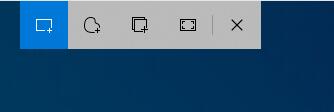
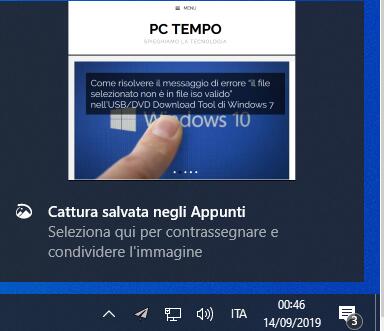
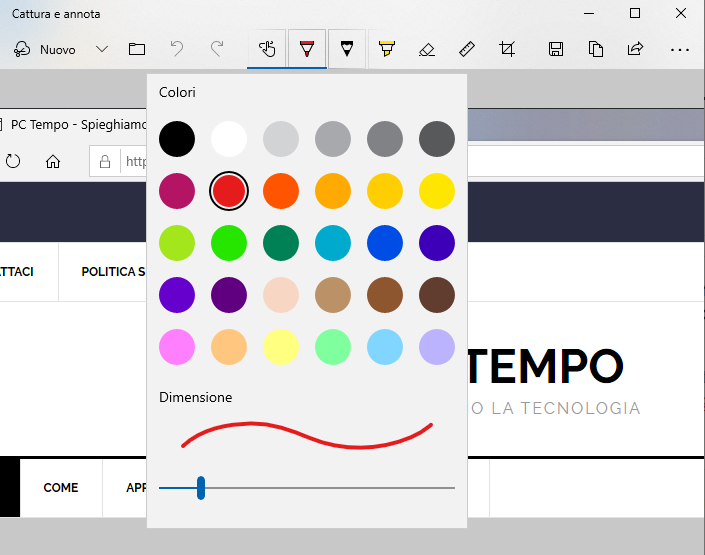
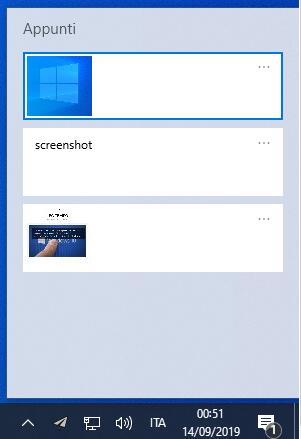
Lascia un commento